

作者: Vernon Roderick, 最新更新: 2021年8月23日
许多人抱怨创建播放列表的过程很苛刻。 您必须在这里和那里找到特定的音乐,然后才能将其添加到播放列表中。 您可能有一个播放列表 iTunes的 已经,但是仅移动该播放列表并不容易。 在某些情况下,人们也会遇到问题。
本文将帮助您学习如何 将播放列表从iTunes传输到iPhone 通过五种方法。 让我们先从您需要做的事情开始。
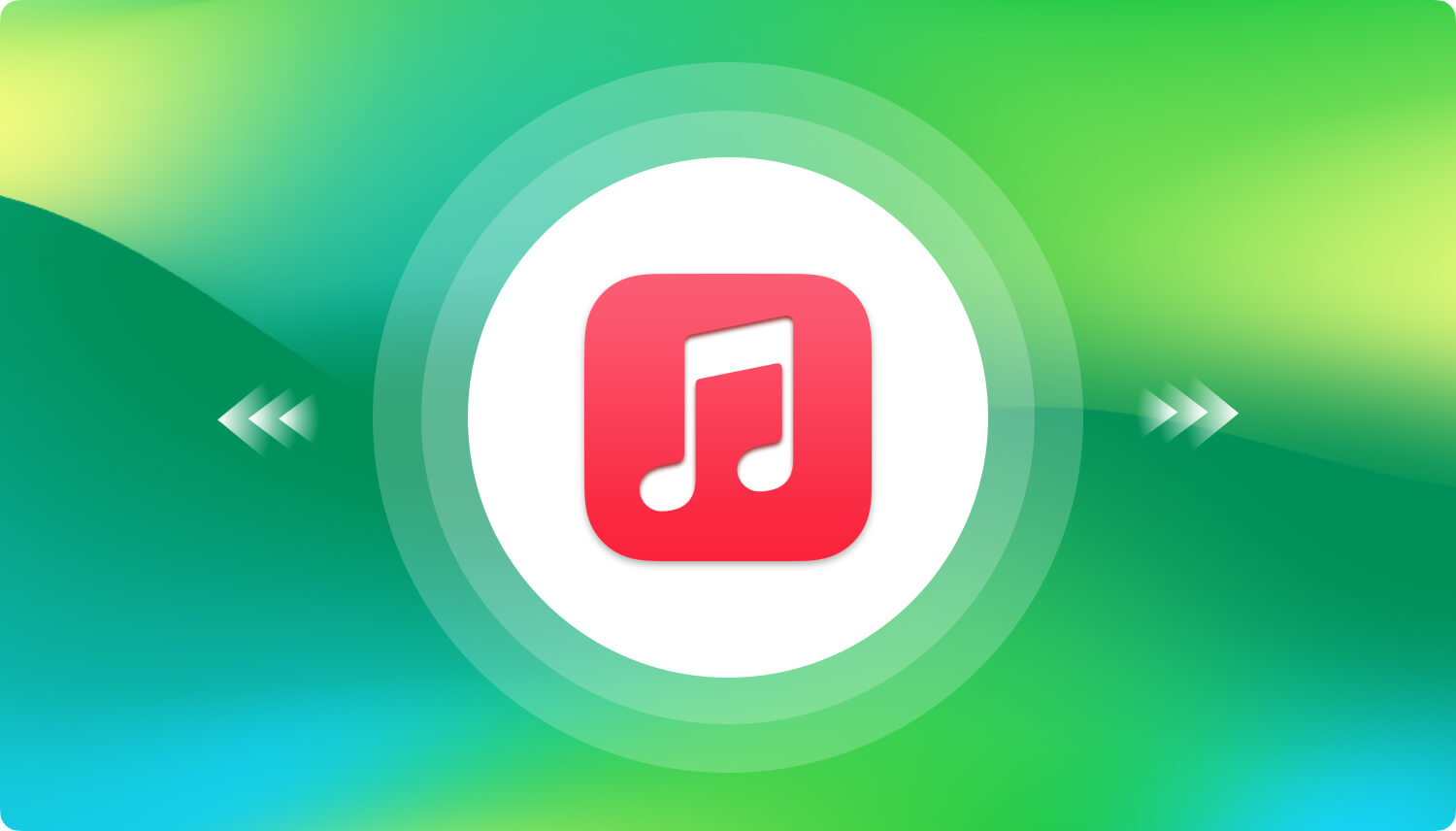
第1部分。准备将播放列表从iTunes传输到iPhone第2部分。将播放列表从iTunes传输到iPhone的替代方法
正如我之前说过的,大多数尝试将播放列表从iTunes转移到 iPhone 经常遇到问题。 这主要是因为他们尚未完成准备工作。
您会看到,如果不执行某些步骤,就无法将iTunes的播放列表传输到任何设备。 您经常会遇到错误消息,否则该过程将根本无法进行。 请按照下列步骤操作,以避免出现类似问题:
完成所有这些操作后,除非出现其他问题,否则我们将在此处讨论的五种方法应该会顺利进行。 无论哪种方式,让我们开始我们的第一种方法。
此方法涉及将音乐文件从iTunes同步到另一台设备(在本例中为iPhone)。以下是另一个示例。 您可以参考以下指南 iTunes和Android之间的传输。 由于我们将同步音乐,因此无需定期进行,因为这是一次性的过程。 您可以按照以下方法进行操作:
注意:选中“整个音乐库”以将库中的所有文件包括在内。 选中“选定的艺术家,专辑,流派和播放列表”,从底部的库中选择某些音乐。
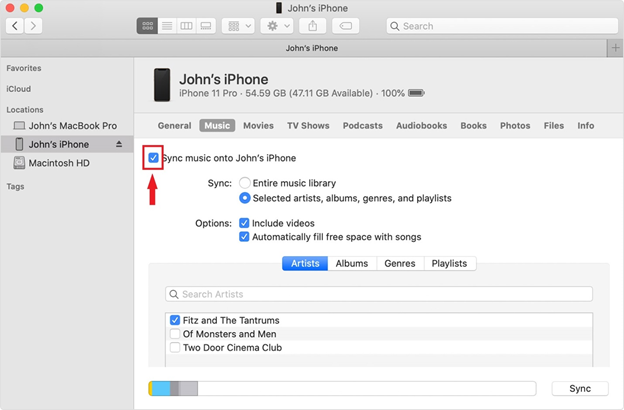
这样,您就可以将播放列表从iTunes传输到iPhone。 这将使iTunes能够将添加到其中的所有音乐以及现有音乐不断传输到所连接的设备中。
这样做的好处是,一旦完成所有设置,您要做的就是不时连接iPhone,所有音乐都将被传输。
如果您担心传输错误的音乐,那么最好避免使用一次性方法,这正是我们所要讨论的。
我们的第二个条目涉及使用许多人使用的著名的“拖放”方法。 在这里,您可以将文件从一个位置拖动到所需位置。 由于我们使用的是iTunes,因此步骤有些不同:
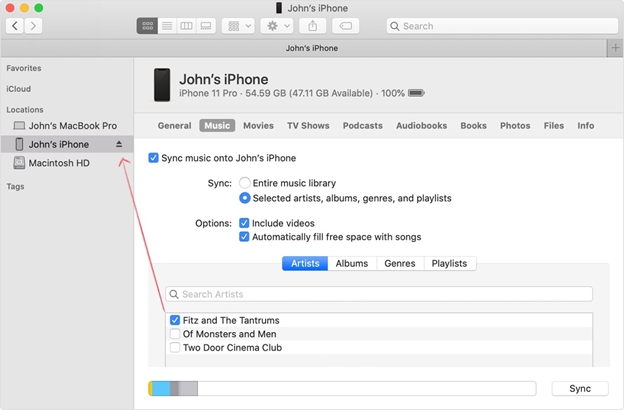
它非常简单,因此是大多数初学者最常用的策略之一。 但是,由于它不是一次性过程,因此每次要将播放列表从iTunes传输到iPhone时,都必须执行此操作。
另一方面,它不适合一次传输大量播放列表。 不过,此方法通常不会显示任何问题,因此对于大多数情况而言,它应该足够好。
尽管我说过拖放是最简单的,但这绝对不是将播放列表从iTunes转移到iPhone的唯一方法。 您可以在应用程序中找到大量功能,其中之一恰好是用于传输音乐的“添加到...”按钮。 使用此功能的方法如下:
注意:这将提示iTunes进入一种模式,该模式将窗口分为两部分,左边是可以传输的文件,右边是可以将文件传输到的区域。
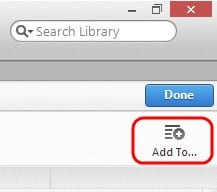
与“拖放”方法相比,这非常相似。 但是,这种方法的便利性之间存在差异,因为它使您可以轻松地将播放列表从iTunes大量传输到iPhone。
我们的第四个条目与iTunes有关,但不完全是要直接使用iTunes。 换句话说,我们不需要打开iTunes,但是需要将其安装在设备中才能使用此方法。
它涉及使用另一种工具。 只要可以将播放列表从iTunes传输到iPhone,它就可以是Mail应用程序,Messages应用程序或其他任何应用程序。 运作方式如下:
注意:某些播放列表在创建后还会创建一个包含该播放列表中所有歌曲的文件。
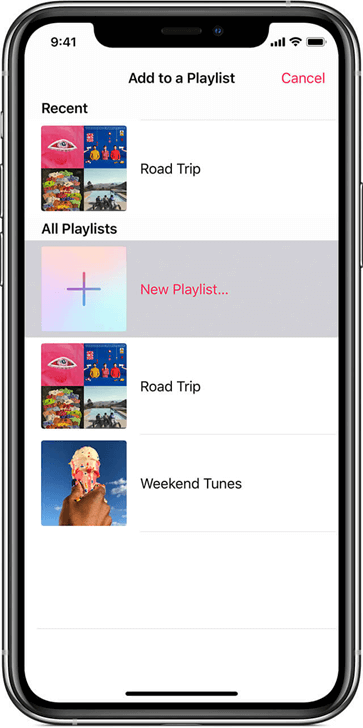
在大多数情况下,只要您按照说明进行,该过程就可以顺利进行。 但是,并非总是如此。 因此,我们提供了另一种将播放列表从iTunes传输到iPhone的方法,可以弥补共享播放列表失败的麻烦。
将播放列表从iTunes传输到iPhone的最合适方法可能是通过导出/导入音乐库。 毕竟,它是专门为传输文件组而构建的,这似乎是播放列表的完美描述。
导出库意味着将选定部分中的所有文件提取到一个文件中。 幸运的是,您可以将其添加到播放列表中,以便仅包含音乐。 请按照以下步骤导出/导入您的库:
注意:这将创建一个XML文件,其中包含您选择的播放列表,然后您可以将其传输到其他设备。
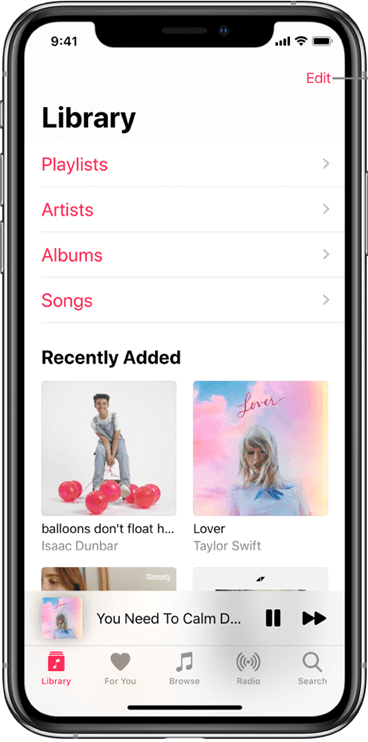
这样,您就可以轻松地将播放列表从iTunes传输到iPhone。 由于这是传输播放列表的官方方法,因此对您来说应该不太麻烦,因为涉及的问题很少甚至没有。
尽管拥有五种方法可能绰绰有余,但拥有五种方法也无济于事。 话虽如此,如果您认为使用这些方法很难将播放列表从iTunes传输到iPhone,我建议 FoneDog电话转移您也可以使用它来简单地 传送音乐.
FoneDog电话传输是一款专门传输各种文件(无论是单独的歌曲还是播放列表)的工具。 此外,它支持在各种设备(例如Mac,PC,Android和iOS)之间传输文件。 简而言之,它是帮助您实现目标的最佳工具。
电话转移
在iOS,Android和Windows PC之间传输文件。
轻松地在计算机上传输和备份短信,联系人,照片,视频,音乐。
与iOS 13和Android 9.0完全兼容。
免费下载

创建播放列表当然不是一件容易的事,但是在传输它们时也可以这么说。 但是,既然您已经阅读了这篇文章,现在应该对如何将播放列表从iTunes传输到iPhone有了一个想法。
综上所述,您不应太自满。 有时候,简单地传输文件会导致灾难,在最坏的情况下会导致数据丢失。 因此,建议您遵循这些方法时要小心。
人们也读如何将铃声从iPhone转移到iPhone如何免费将短信从iPhone传输到计算机
发表评论
评论
热门文章
/
有趣乏味
/
简单困难
谢谢! 这是您的选择:
Excellent
评分: 4.7 / 5 (基于 62 评级)